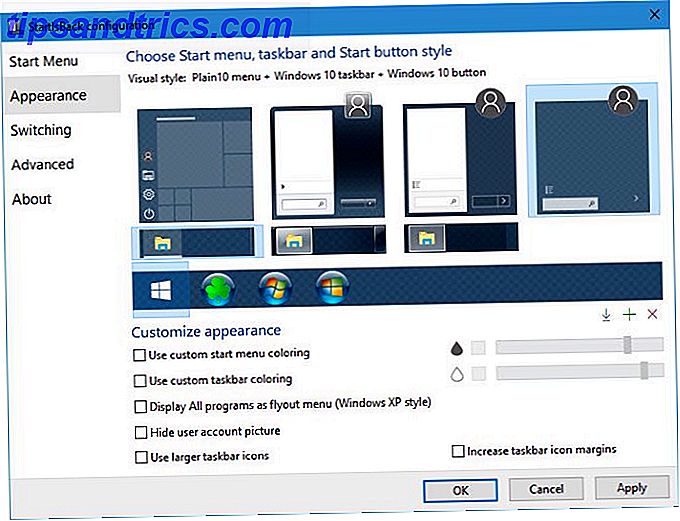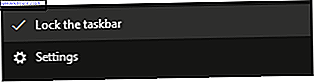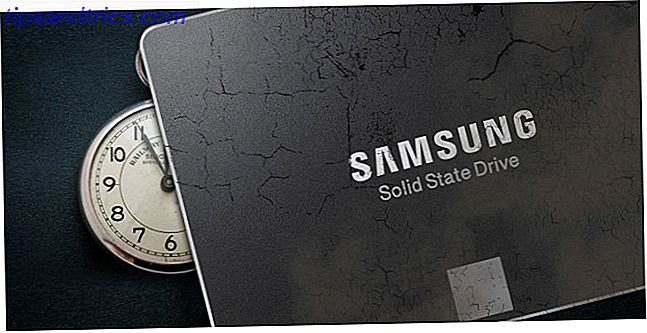Linux is een fantastisch besturingssysteemlandschap met een kleine hoeveelheid distributies voor alle doeleinden. Er zijn tal van motivaties om over te schakelen, van monetaire besparingen tot het aanleren van nieuwe vaardigheden en het simpelweg ondersteunen van de open-source gemeenschap.
Bij het overschakelen van Windows naar Linux stoppen bepaalde programma's echter niet meer goed. Wine is een compatibiliteitslaag voor toepassingen Voer Windows-toepassingen uit op Linux (of Mac) Met WINE Voer Windows-toepassingen uit op Linux (of Mac) Met WINE Read More, waarmee gebruikers Windows-apps kunnen uitvoeren Windows Apps & Games uitvoeren met Linux Wine Hoe uitvoeren Windows Apps & Games met Linux Wine Is er een manier om Windows-software aan Linux te laten werken? Eén antwoord is om Wine te gebruiken, maar hoewel het heel nuttig kan zijn, zou het waarschijnlijk alleen je laatste redmiddel moeten zijn. Dit is waarom. Lees meer op Linux of Mac. Het gebruik van Wine-frontends zoals PlayOnLinux of Vineyard vereenvoudigt het installeren en uitvoeren van Windows-apps op Linux met Wine aanzienlijk.
Leer alles over Vineyard, inclusief wat het is en hoe het te installeren.
Wat is wijngaard?
Vineyard is een verzameling van bibliotheken en hulpprogramma's die worden gebruikt om Windows-programma's op Linux uit te voeren. Het doel van het project is het vereenvoudigen van Wine-integratie met de gratis desktop. In wezen biedt Vineyard een intuïtieve manier om Wine op Linux te zetten, waardoor het een uitstekende integratie biedt met de GNOME-desktop.
Binnen Vineyard is er een hulpprogramma met de naam wijngaardvoorkeuren voor wijnconfiguratie. Hierdoor blijft de standaard wijnconfiguratie gescheiden van alternatieve wijnconfiguraties.
Nautilus-wijn is ook inbegrepen. De extensie voor GNOME's standaard bestandsbeheer maakt configuratie mogelijk met behulp van het eigenschappenvenster. Voor de oprichting maakt Vineyard gebruik van Python-python-wijnpakket. Daarom maakt het interactie met de wijnregisterdatabase mogelijk. Bovendien kunt u eenvoudig elementen van wijn besturen, waaronder bibliotheken, thema's en stations.
Hoe Vineyard voor Linux te installeren
Ga eerst naar de downloadpagina op de Vineyard-projectwebsite. Kies uit de stabiele builds of dagelijkse builds. Zoals gewoonlijk zijn dagelijkse builds het testen van versies en stabiele builds zijn oudere iteraties.
Omdat Vineyard een PPA vereist, moet u dat toevoegen (zorg dat u op de hoogte bent van PPA-beveiliging voor Linux PPA's: Linux-PPA's voor installatie, verwijdering en beveiliging: PPA's voor installatie, verwijdering en beveiliging - archieven van persoonlijke pakketten - zijn een manier om Linux-software te installeren via de Terminal, maar zijn ze veilig te gebruiken? Hoe kun je een PPA verwijderen? En welke zijn de veiligste PPA's om ... Lees meer). Open een terminal ( Ctrl + Alt + T ) en voer uit:
sudo sh -c 'add-apt-repository ppa:cybolic/vineyard-testing && apt update ; apt install vineyard' Als alternatief, als u de oude PPA gebruikt, voegt u de volgende regel toe aan de stabiele PPA:
sudo sh -c 'add-apt-repository ppa:cybolic/ppa && apt update ; apt install vineyard' Hierna ziet u een bericht waarin u wordt gevraagd of u de nieuwste versie van Vineyard wilt installeren. Druk op Enter om door te gaan of op Ctrl + C om te annuleren. Vervolgens ziet u een bericht waarin wordt uitgelegd hoeveel schijfruimte zal worden gebruikt en waarin u wordt gevraagd of u wilt doorgaan. Druk op Y om te fouilleren of op N om te annuleren. Aangezien Vineyard Wine vereist, is het het beste om de bètapakketten van Wine PPA te installeren. Voer in een opdrachtregel in:
sudo sh -c 'add-apt-repository ppa:ubuntu-wine/ppa && apt update ; apt install wine' 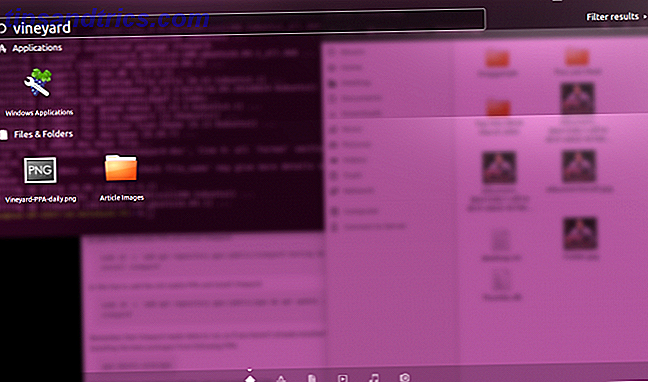
Zodra de installatie is voltooid, worden er berichten weergegeven over het instellen van Vineyard.
Wijngaard opzetten
Zodra Vineyard correct is geïnstalleerd, opent u de applicatie. Een "Wijnvoorkeuren" -scherm verschijnt met verschillende opties. In de linkerzijbalk vindt u:
- Algemeen
- Uiterlijk
- plaatsen
- apparaten
- bibliotheken
- programma's
- Installeren
- Gereedschap
Onder Algemeen kunt u met Vineyard de Windows-versie selecteren. Dit varieert van Windows 2.0 tot Windows 1o. Uiterlijk biedt oppervlakkige veranderingen, zoals opties om Linux-vensterframes of anti-aliasing te tonen. Plus, Vineyard laat je programmagebruik instellen. U kunt programmavensters instellen om te openen op een virtuele desktop en de afmetingen van het bureaublad opgeven.
Plaatsen presenteert stations en mappen voor het toevoegen en verwijderen van paden naar programma's of apparaten. Wijngaard beschikt over een automatische detectiefunctie.
Apparaten bevatten selecties voor video en audio. U kunt bijvoorbeeld hardware Vertex shaders en Pixel-shader-ondersteuning inschakelen.
Wat is netjes is dat programma's automatisch trekt in Windows-apps eerder geïnstalleerd. Ik heb Westwood's Blade Runner PC-spel uit 1997 in Wine geladen met PlayOnLinux, evenals Mp3Tag om mijn muziekverzameling te beheren. Terwijl Vineyard automatisch een paar programma's opsloot zoals MP3Tag, kon het anderen zoals Blade Runner niet noemen. Gelukkig kon ik het gemakkelijk toevoegen aan Vineyard. Ik klikte eenvoudig op Niet-vermeld programma toevoegen . Daarna navigeerde ik naar het Blade Runner EXE-bestand in mijn PlayOnLinux-map. Met een paar klikken speelde ik het cyberpunk noir-juweel van een pc-game in Vineyard.
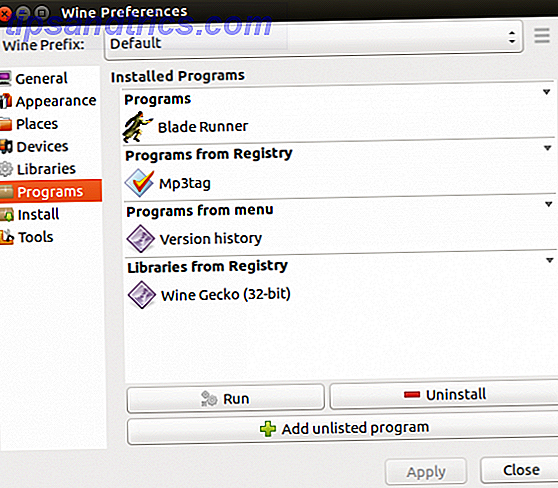
Onder het tabblad Installeren vindt u een lijst met Windows-apps die direct vanuit Vineyard kunnen worden geïnstalleerd, geen download vereist. Met een paar klikken heb ik de Steam-versie van Windows geladen. Hoewel er veel Linux-spellen zijn Linux Gaming, een overzicht: wat je wel en niet kunt verwachten van Linux Gaming, een overzicht: wat je wel en niet kunt verwachten Terwijl desktop Linux een verleidelijk platform kan zijn, is er één ding dat veel tegenhoudt van mensen die de sprong wagen: pc-gaming. Leuk of niet, Windows is het de facto platform voor pc-gaming .... Meer informatie en een Linux Steam-installatieprogramma Wine-to-play-games gebruiken Onder Linux? Hier is waarom je nu moet overstappen naar Steam Gebruik Wine to Play Games Onder Linux? Hier is waarom je op dit moment naar stoom moet overschakelen In de afgelopen maanden heeft Steam veel aandacht gekregen. Niet noodzakelijk vanwege de games die het heeft uitgevoerd, maar vanwege de groeiende ondersteuning van verschillende besturingssystemen. Als ... Lees Meer, is de Windows-client de enige manier om Windows Steam-spellen op Linux te spelen.
Het gebruik van Vineyard Project
Wijngaard is verfrissend verrassend eenvoudig te gebruiken. Voeg alleen de PPA toe, volg de paar aanwijzingen om het programma te installeren en open het. Je zult Windows-apps in een mum van tijd op Linux draaien. Ik waardeer hoe Vineyard compatibiliteit oplevert met eerder geïnstalleerde programma's. In het begin was ik bang dat ik het moeizame proces van het linken naar Windows-programma's die met PlayOnLinux geladen waren, zou moeten afwerken. Maar Vineyard is erin geslaagd om de meeste van mijn reeds geïnstalleerde programma's te vinden.
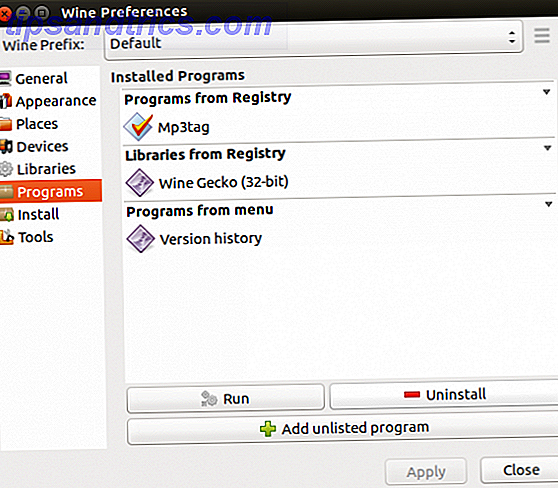
De interface heeft echter niet het verse fineer van PlayOnLinux. Terwijl POL een snazzy database van programma's presenteert om door te ziften, is Vineyard mooie barebones. Toegegeven, PlayOnLinux is niet bepaald een eye-candy. Toch is het handig om een tastbare lijst te hebben om door te sorteren. Toch hanteert Vineyard een minimalistische benadering. Hoewel de configuratie-opties overvloedig zijn, is de interface niet overvol.
Moet je Vineyard uitproberen?
Na het installeren van Vineyard zou ik zeker aanraden om het te proberen als je Windows-apps onder Linux wilt uitvoeren. Hoewel ik Wine vooraf had geïnstalleerd, breidt zelfs het toevoegen van die kleine stap het installatieproces enigszins uit. Bovendien werkt Vineyard gewoon heel goed. Ik vind het leuk dat het compatibel is met bestaande software zoals PlayOnLinux, het samenvoegen van eerder geladen Windows-programma's. Het is een bijzonder leuke functie. Omdat Vineyard lekker speelt met PlayOnLinux, zelfs als je POL al op je Linux-pc hebt staan, is het echt de moeite waard om Vineyard te proberen.
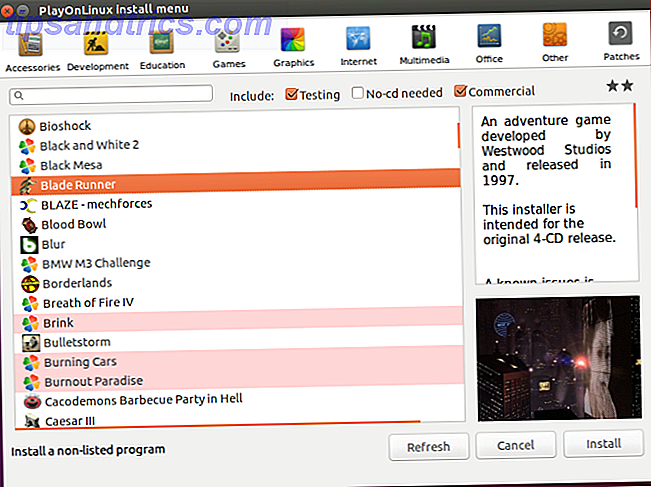
Verder houdt GitHub-gebruiker Cybolic een actuele projectpagina bij. Vineyard, zoals het GitHub-artikel uitlegt, ontleent zijn inspiratie aan de Karmic Wine Integration. Dit is in wezen bedoeld om Wine gebruiksvriendelijker te maken en op te nemen in de Linux-desktop in plaats van het als een aparte entiteit te laten lijken. Eerlijk gezegd straalt vanille wijn een standvastige sfeer uit. Dat is de reden waarom zoveel Linux-gebruikers, waaronder ikzelf, applicaties gebruiken die de installatie en het gebruik van Windows-apps vereenvoudigen. En als je Windows-games onder Linux wilt uitvoeren, is dat een goed idee.
Voer Windows Apps op Linux uit met gemak
Na het uitproberen van Vineyard op mijn Linux-laptop, ben ik geneigd om het te blijven gebruiken als mijn Wine-frontend naar keuze. Omdat het zo minimalistisch is, blijft de interface overzichtelijk, terwijl er nog steeds een robuuste functieset configuratie-opties wordt geboden.
Heeft u problemen met uw wijnprogramma's? Deze stappen voor het oplossen van problemen Wijnprogramma's werken niet? Probeer deze stappen Wijnprogramma's werken niet? Try These Steps Wine geeft Linux-gebruikers de mogelijkheid om Windows-software uit te voeren en kan helpen bij het switchen van besturingssystemen. Maar dat is het niet, dus wat kunt u doen om ervoor te zorgen dat uw Windows-software in Linux wordt uitgevoerd? Meer lezen zou moeten helpen. Uiteindelijk is Wine een uitstekend middel om de compatibiliteit met een groot aantal Windows-software te behouden terwijl je Linux-besturingssystemen kunt gebruiken. Van het uitvoeren van essentiële werkprogramma's tot retrogaming Hoe speel ik Retro Windows Games op Linux Hoe speel ik Retro Windows Games op Linux Er is iets zo bevredigend aan het opnieuw bezoeken van een retro pc-spel, zoals het inhalen van een oude vriend na vele jaren uit elkaar. Maar hoe kun je klassieke Windows-spellen op Linux spelen? Lees meer, wijn is een must-have voor iedereen die overstapt van Windows naar Linux 5 Tips die overstappen van Linux naar Windows Easy 5 Tips die overstappen van Linux naar Linux maken Er zijn vele redenen om van Windows naar Linux te migreren. Linux zou bijvoorbeeld een lichtgewicht omgeving kunnen bieden. Als je Windows beu bent en een verandering wilt, zou overschakelen naar Linux eenvoudig moeten zijn. Read More, of een hardcore Linux-gebruiker voor die kwestie.
Welke Wine-frontends raden jullie aan?